Kā jūs varat apgriezt attēla krāsu Mac datorā, izmantojot priekšskatījumu
Literārs Mistrojums / / August 05, 2021
Lielākā daļa cilvēku izmantoja Professional attēlu rediģēšanas programmatūras rīku, lai izmantotu vienkāršu rīku, piemēram, invert. Tomēr tas ir viens no visbiežāk izmantotajiem attēlu rediģēšanas rīkiem, un jūs varat tieši apgriezt attēlu, izmantojot Mac rediģēšanas rīku. Lietotnei Native Photos ir pievienota priekšskatījuma programmatūra, kas ļauj apgriezt jebkuru attēlu. Tas nozīmē, ka jums vairs nav nepieciešama profesionāla attēlu rediģēšanas programmatūra.
To lieto, ja jums jāapgriež jebkura krāsa pretējā krāsā, lai identificētu krāsu, kas paliek attēlā. Lai uzzinātu labāk, piemēram, mainiet baltās krāsas melno krāsu, no zilas uz dzeltenu un starp citām krāsām. Vienkāršiem vārdiem, lai krāsu mainītu dziļā vai pretējā krāsā, lai identificētu krāsu, kas paliek rediģēt vai aizstāt. Tas ir diezgan viegli un ērti izdarāms. Šodien mēs dalīsimies nedaudz zināšanās “Kā jūs varat apgriezt attēlu ar priekšskatījumu savā Mac datorā. ”
Kā jūs varat apgriezt attēlu savā Mac datorā, izmantojot priekšskatījumu?
Tas bija vienkārši, un, lai to izdarītu bez trešās puses lietojumprogrammas, bija noteiktas priekšrocības. Tā vietā šķiet, ka tas ir pamata rediģēšanas rīks. Tātad, izpildiet vienkāršos norādījumus, lai veiktu attēla pārveidošanu Mac datorā:
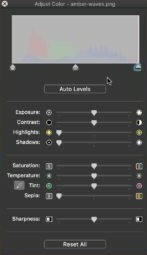
- Pirmkārt, vispirms atveriet bilde un priekšskatījuma lietotnē izvēlieties attēlu, kuru vēlaties apgriezt.
- Tagad atveriet attēla failu Mac priekšskatījuma lietotnē.
- Tad velciet “Rīks” no ekrāna augšdaļas.
- Pēc tam atlasiet “Pielāgot krāsu”.
- Tad tur Parādās Drager, Jums jāvelk “Baltais rādītājs” pamatojoties uz jūsu vēlmēm.
(Pārvietojoties uz drageri pa kreisi vai pa labi, šī darbība tiek veikta ar balto un melno rādītāju, kas atrodas augšpusē izvietotās priekšskatījuma lietotnes abās pusēs.) - Kad esat pabeidzis pielāgošanu, jūs varat saglabāt attēlu savā Mac savā atrašanās vietā.
- Tas ir viss, un tagad jūs varat iziet kā parasti.
Drager ir viena no ērtajām iespējām, izmantojot slīdni ar Drager. Nemaz nerunājot, jūs varat arī pielāgot krāsu, pamatojoties uz jūsu vēlmēm, līdzās bija vēl viena korekcija. Varat pat izmantot citu rīku virs priekšskatījuma, piemēram, Mainīt attēlu, Pagriezt vai Apvērst attēlu kopā ar citiem nelieliem pielāgojumiem, ieskaitot krāsu piesātinājumu un mainīt attēla izmēru.
Cerams, ka mēs ticam, ka tagad esat sapratis un esat veiksmīgi apgriezis attēlu savā Mac datorā. Mēs vēlētos uzzināt jūsu viedokli un atsauksmes, ja ir kāds vaicājums. Paziņojiet mums komentāru sadaļā zemāk.
Romeshwar ir tehniskais žurnālists, kuru mīl Lakhs. Paldies par daudziem rakstiem par cienīto vietni no 2019. gada 4. aprīļa. Neobjektīvs viedoklis, Pamācības, kvalitatīva satura un informatīva sniegšana. Rēkt līdz apmierinātam, jūs esat tehnoloģiju izsalkums.



![Kā instalēt Stock ROM uz Infinix S2 Pro [programmaparatūras Flash fails]](/f/c9cb358ff1ff8b698c0259e3b7d39544.jpg?width=288&height=384)